Traslación y rotación de objetos con el manipulador 3D
|
Modo |
Herramienta |
Conjunto de herramientas |
|
Transformar
Transformar
|
Selección, Remodelar
Editar subdivisión
|
Herramientas básicas Modelado 3D
|
El submodo Trasladar y rotar proporciona una gran flexibilidad para completar manipulaciones de forma libre de subdivisiones y algunos otros objetos 3D.
Para Trasladar y Rotar un objeto:
Selección del objeto a modificar.
Haga clic en la herramienta y el modo.
Haga clic en el submodo Trasladar y rotar, y en el modo Alinear con objeto o Alinear con plano de trabajo.
Al desplazar el cursor sobre el objeto, las entidades se resaltan para indicar que pueden modificarse. El submodo Trasladar y Rotar se comporta de forma diferente dependiendo de la herramienta que se utilice.
En su mayor parte, la herramienta Selección utiliza el manipulador 3D para desplazar la mayoría de los tipos de objetos 2D y 3D, no vértices individuales, pero hay algunos comportamientos especiales:
Para la mayoría de los objetos, el manipulador 3D se coloca en el centro del objeto; para objetos de complemento y símbolos con un punto de inserción, el manipulador 3D se coloca en el punto de inserción.
Para los objetos insertados en paredes, el manipulador 3D se coloca para mantener la posición del objeto en la pared. Para paredes rectas, el eje X del manipulador 3D se alinea con la pared, y para paredes redondas, el manipulador 3D se coloca en el centro del arco de la pared, de modo que al utilizar el control de rotación se mantiene el objeto en la pared redonda.
Para objetos de malla, se pueden seleccionar vértices individuales; arrastre el cursor para crear una selección de marquesina alrededor de los vértices deseados.
Los objetos en plano de pantalla se pueden trasladar y rotar de acuerdo con su orientación planaria, pero no se pueden desplazar como parte de una selección múltiple con objetos en plano no planarios. Algunos controles de rotación no están disponibles para los objetos en plano de pantalla.
Pulse la tecla Ctrl (Windows) u Opción (Mac) para duplicar y transformar los objetos seleccionados; al pulsar la tecla, aparece un signo + cerca del cursor.
Con la herramienta Remodelar, se pueden mover vértices de curvas NURBS, superficies NURBS y polígonos 3D; los bordes contiguos también se resaltan para indicar que cambiarán cuando se muevan los vértices.
Con la herramienta Editar subdivisión se pueden modificar las aristas, caras y vértices de la malla en jaula. Los objetos Subdivisión tienen los siguientes comportamientos adicionales:
Las entidades de malla en jaula seleccionadas, y la sección correspondiente del modelo de subdivisión, se eliminan completamente del dibujo si se pulsa la tecla Suprimir mientras se está en modo Transformar ; al eliminar una cara de este modo se crean las aristas abiertas necesarias para algunas ediciones de subdivisión. La malla en jaula y las caras del modelo eliminadas pueden restaurarse (véase Unir aristas abiertas de un modelo de subdivisión o Cerrar un agujero en un modelo de subdivisión). Una cara del modelo de subdivisión puede quitarse de forma que pueda añadirse de nuevo al modelo más tarde (véase Hacer un agujero en un modelo de subdivisión un agujero en un modelo de subdivisión).
Para extruir múltiples caras de malla en jaula y/o aristas abiertas como si fueran un único grupo, mantenga pulsada la tecla Alt mientras manipula el manipulador 3D para activar la funcionalidad Extruir con Unir adyacentes. (Una arista abierta es una arista con una sola cara contigua; esto significa que las otras caras contiguas de la malla en jaula se han eliminado completamente del dibujo utilizando el modo Transformar y la tecla Cuña).
Haga clic en una entidad resaltada para colocar el manipulador 3D Trasladar y rotar; para seleccionar varias entidades a la vez, pulse Mayús y haga clic o pulse Mayús y arrastre para crear una selección de marquesina.
Se muestra el manipulador 3D Trasladar y Rotar. Consulte Desplazamiento del manipulador 3D si es necesario.
Haga clic en el control lineal, planario o de rotación adecuado del manipulador 3D y muévalo para remodelarlo. El Acoplamiento está desactivado durante la mayor parte del funcionamiento del manipulador 3D; para conservar el Acoplamiento para los cambios lineales y de rotación, haga clic en los ángulos segmentados de dichos controles.
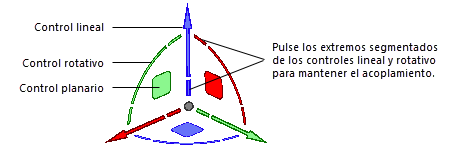
Las entidades seleccionadas se resaltan y el control activo se muestra en amarillo durante la operación. Dependiendo del control seleccionado, se muestra una Línea de proyección, un indicador de plano o un círculo de rotación para indicar el movimiento disponible. A medida que mueves el arrastrador, se previsualiza el cambio. El manipulador 3D se mueve de forma diferente según el modo de alineación y el control de arrastre seleccionados.
Haga clic para completar la transformación. El manipulador 3D permanece en su lugar, para facilitar otra remodelación.
Con la herramienta Selección, desplace uno o varios objetos.
Para objetos insertados en un muro redondo, el manipulador 3D de la herramienta Selección se coloca en el centro del arco del muro, de modo que el control de rotación mueve el objeto dentro del muro.
Una superficie NURBS remodelada
Un borde de malla en jaula editado de una subdivisión
Una subdivisión con cinco caras de malla en jaula seleccionadas, y la tecla Alt pulsada para Extruir con la función Unir adyacentes.





